Il concetto di tabella pivot non è una novità in Excel 2010: era già presente in Excel 2007, ma sono stati apportati alcuni miglioramenti degni di nota.
In questo post discuteremo i seguenti argomenti:
- Cos'è una tabella pivot?
- Come creare una tabella pivot in Excel 2010
- Novità nelle tabelle pivot di Excel 2010
Cos'è una tabella pivot?
Le tabelle pivot vengono utilizzate per riassumere, analizzare, esplorare e presentare i dati. Una tabella pivot è un modo per estrarre dati da un lungo elenco di informazioni e presentarli in un formato più significativo, intuitivo e comprensibile. Ad esempio, supponiamo di avere i dati dei punteggi degli studenti in un foglio di calcolo: è possibile trasformarli in una tabella pivot e visualizzare solo i punteggi di matematica per ogni studente.
Come creare una tabella pivot in Excel 2010
Ecco i passaggi per creare una tabella pivot in Excel 2010.
Passaggio 1: Innanzitutto, assicurati di selezionare l'intervallo di dati per il quale desideri creare la tabella pivot.

Passaggio 2: inserire la tabella pivot andando alla scheda Inserisci e quindi facendo clic sull'icona Tabella pivot .
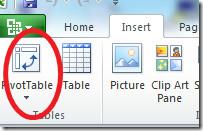
Passaggio 3: Seleziona le celle di destinazione in cui desideri posizionare la tabella pivot. Per iniziare, seleziona l' opzione Nuovo foglio di lavoro .
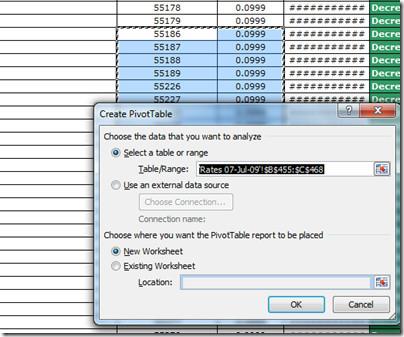
Passaggio 4: Si aprirà il nuovo foglio di lavoro e potrai visualizzare la tabella pivot appena creata. Ora puoi generare il report da questa tabella ed eseguire diverse operazioni su di essa per una migliore visualizzazione e presentazione dei dati. Ad esempio, ho calcolato la somma di tutte le celle selezionate.
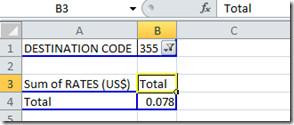
Sul lato destro vedrai il pannello Tabella pivot che contiene molte opzioni utili per lavorare con la tabella pivot.
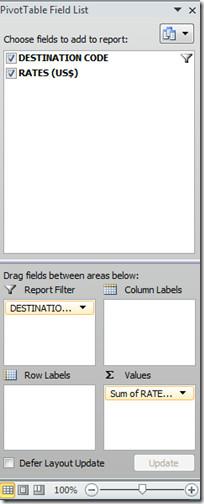
Novità nella tabella pivot di Excel 2010
Come discusso nel paragrafo introduttivo, le tabelle pivot erano presenti anche in Microsoft Excel 2007. Vediamo quali nuovi miglioramenti sono stati apportati alle tabelle pivot di Excel 2010.
1. Include una nuova funzionalità chiamata "Mostra valori come" : fai clic con il pulsante destro del mouse sulla tabella pivot e scegli " Mostra valori come" . Qui troverai molte nuove opzioni. Ti aiuta a provare diversi calcoli fino a ottenere esattamente ciò che stavi cercando.
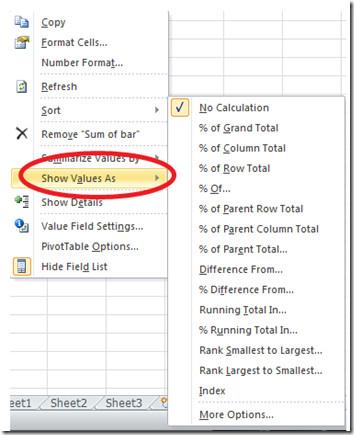
2. Offre molti nuovi calcoli, ne sono stati aggiunti quasi sei.
3. Include alcuni ottimi totali visivi. I totali visivi indicano quali totali devono essere mostrati quando uno o più membri vengono filtrati. È possibile attivare o disattivare questa funzionalità, semplicemente facendo clic con il pulsante destro del mouse sulla tabella pivot e selezionando l' opzione " Opzioni tabella pivot " qui.
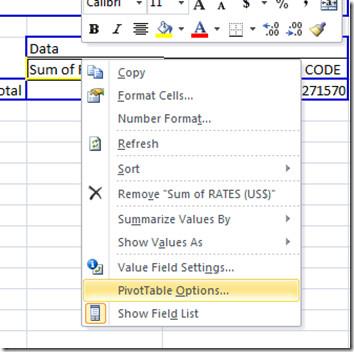
Nella finestra Opzioni tabella pivot, vai alla scheda Strumenti e filtro e seleziona/deseleziona l' opzione Includi elementi filtrati nei totali impostati per abilitarla/disabilitarla.
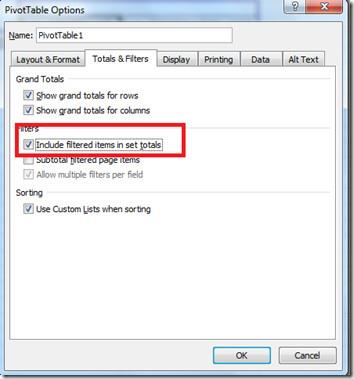
La funzionalità avanzata delle tabelle pivot di Excel 2010 aggiunge un tocco di novità a questo fantastico prodotto Microsoft. Potete leggere un articolo più dettagliato sulle nuove funzionalità di Excel 2010 qui . Buona lettura!


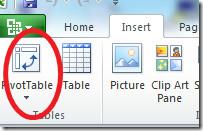
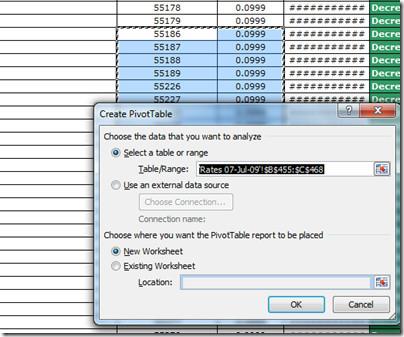
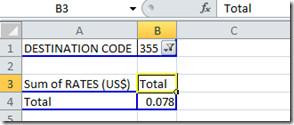
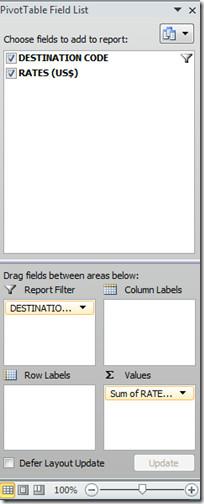
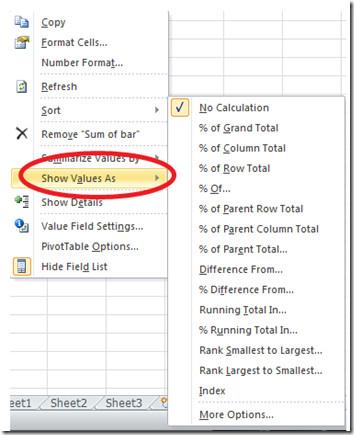
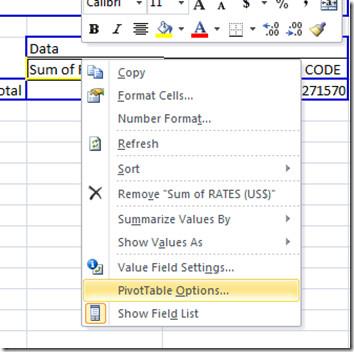
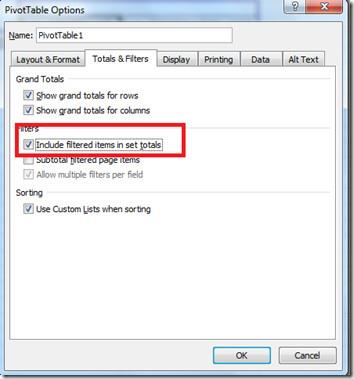






![Protezione con password per la presentazione di PowerPoint 2010 [crittografia] Protezione con password per la presentazione di PowerPoint 2010 [crittografia]](https://tips.webtech360.com/resources8/r252/image-517-0829093717894.jpg)

